Word で指数を入力する方法 (およびショートカットを作成する)
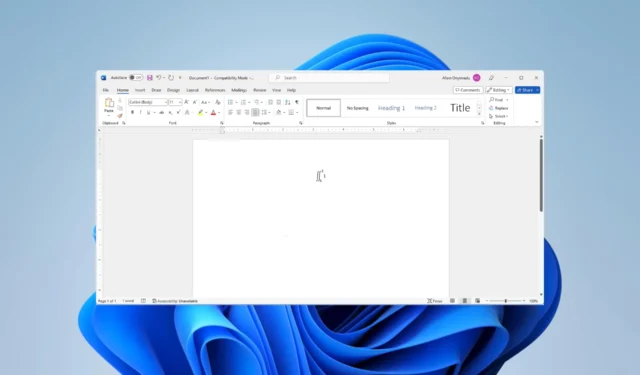
ワードプロセッサを使用しているとき、科学的記数法や数式を表現することが必要になることがよくあります。多くの達成者にとって、これはあまりにも難しいことかもしれません。ただし、いくつかの調査を行ったので、このガイドでは Word で指数を扱い、指数を記述する最適な方法を示します。
Word で指数を入力する理由は何ですか?
指数は、繰り返しの乗算を表すための数学表記であり、次の場合に Word で必要になる場合があります。
- 数学の方程式や公式を書くこと。
- 科学的表記法を表す場合。
- 数字の力を示すため。
- ドキュメントをより視覚的に魅力的なものにします。
- スペースを節約するため。
Microsoft Word と同様の機能を提供する他のWindows 11 ワード プロセッサを試してみることにも興味があるかもしれません。
Word で指数を記述するにはどうすればよいですか?
1. 数式エディターの使用
- 「挿入」メニューを押します。
- [方程式]オプションの横にある小さな矢印をクリックし、必要な方程式を選択します。
- キーを使用しArrowて式をナビゲートしながら、値を任意のキーボード入力に置き換えます。
2. [シンボル] ダイアログ ボックスの使用
- 「挿入」タブをクリックします。
- [シンボル]ボタンを選択します。
- [サブセット] オプションから、[上付き文字と下付き文字]オプションを選択します。
- 使用する指数を選択し、「挿入」ボタンをクリックします。
- これで、指数が適切に配置されるはずです。
3. キーボード ショートカットの使用
3.1 コントロールの組み合わせバリエーションを使用する
- 指数を作成するために必要な値を入力します。
- それを選択してCtrl+ Shift+を押します=。
- または、Ctrl+ Shift+を押して=、べき乗する必要があるテキストを入力します。
3.2 Alt 組み合わせのバリエーションの使用
- Word で指数が必要な場所にカーソルを置きます。
- 1 の場合はAlt+ を、2 の場合は+ を、3 の場合は+を押します。0185Alt0178Alt0179
- この後は、通常どおり入力を続けることができます。他に指数形式で来るものはありません。
4. Word の上付きアイコンの使用
- 指数を作成するために必要な値を入力します。
- ホームメニューを押します。
- X 2アイコンを選択します。
Wordで指数のショートカットを作成する方法
- [ファイル]メニューをクリックし、左側のペインで[オプション]をクリックします。
- 左側のペインで [校正] をクリックし、右側のペインで[オートコレクト オプション]をクリックします。
- [置換]ボックスに使用するショートカットを入力し、それが表す上付き文字を [置換] ボックスに入力して、[ OK]ボタンをクリックします。
- このショートカットを使用すると、指定した指数が得られます。
このガイドでは、Microsoft Word の指数の重要な要素をすべて説明しました。自分にとって最も便利なソリューションを使用するのが最善です。
最後に、Word で指数を記述する他のクールな方法を思い付いたら、読者はコメント セクションでそれを読んでみたいと思います。


コメントを残す